สารบัญ
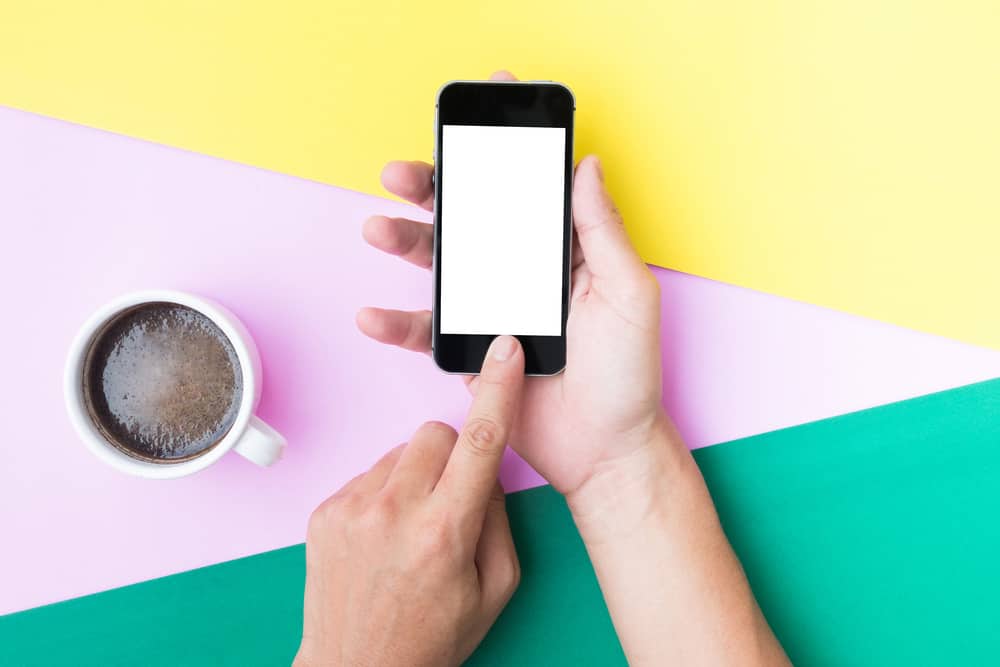
สิ่งที่ดีที่สุดอย่างหนึ่งเกี่ยวกับ iPhone คืออินเทอร์เฟซที่ใช้งานสะดวกกว่าและปรับแต่งได้ คุณลักษณะการย่อขนาดหน้าจอทำให้อินเทอร์เฟซเป็นที่ชื่นชอบมากขึ้น ช่วยให้คุณใช้ iPhone ในโหมดแนวตั้งได้อย่างสะดวกสบาย อย่างไรก็ตาม ผู้ใช้หลายคนประสบปัญหาในการย่อขนาดหน้าจอ iPhone
คำตอบด่วนคุณสามารถย่อขนาดหน้าจอ iPhone ของคุณโดยใช้ ปุ่มโฮม และ Face ID แต่คุณต้องเปิดใช้งาน “การเข้าถึงได้” เพื่อย่อขนาดหน้าจอ iPhone ของคุณ คุณสามารถ “เข้าถึงได้” จาก iPhone การตั้งค่า ด้วยการแตะไม่กี่ครั้ง
อย่างไรก็ตาม การค้นหาตัวเลือก "การเข้าถึงได้" อาจเป็นเรื่องยากหากคุณไม่คุ้นเคยกับการตั้งค่า iPhone
บทความนี้จะแสดงวิธีเปิดใช้งาน "การเข้าถึงได้" บน iPhone ของคุณ . นอกจากนี้ เราจะอธิบายวิธีที่คุณสามารถใช้ “ความสามารถในการเข้าถึง” เพื่อย่อขนาดหน้าจอบน iPhone
โหมดการเข้าถึงใน iPhone คืออะไร
ในขณะที่ iPhone มีขนาดใหญ่ขึ้น การแสดงผลของ iPhone กลายเป็นเรื่องยาก การเปิดแผงควบคุมหรือการแจ้งเตือนใดๆ ด้วยมือเดียวกลายเป็นเรื่องยาก ในระยะสั้นการใช้ iPhone ด้วยมือเดียวและดำเนินการบางอย่างเป็นไปไม่ได้ ด้วยเหตุนี้ ผู้ใช้ iPhone จึงเริ่มใช้ “การเข้าถึงได้”
การเข้าถึงเป็นหนึ่งในคุณสมบัติที่มีค่าที่สุดของ iPhone ที่ช่วยขจัดปัญหานี้ Apple ให้ตัวเลือกนี้ไว้ในส่วน “การช่วยสำหรับการเข้าถึง” ช่วยให้คุณได้อย่างรวดเร็วย่อขนาดหน้าจอและเข้าถึงคุณสมบัติต่างๆ เช่น แผงควบคุมได้อย่างง่ายดายด้วยมือข้างเดียว
ดูสิ่งนี้ด้วย: คุกกี้ถูกเก็บไว้ที่ไหนบน Android?พูดง่ายๆ ก็คือ ใช้เพียงครึ่งหนึ่งของหน้าจอ เพื่อแสดงเนื้อหา และอีกครึ่งหนึ่งยังคงว่างเปล่า iPhones หลายรุ่นเปิดใช้งานคุณสมบัตินี้เพื่อใช้สมาร์ทโฟนด้วยมือเดียว นอกจากนี้ คุณสามารถย่อขนาดหน้าจอโดยใช้ ปุ่มโฮม และ Face ID แม้ว่า iPhone ของคุณจะไม่มีปุ่มโฮม แต่คุณก็สามารถใช้ Face ID ทำเช่นเดียวกันได้
นอกจากนี้ คุณสามารถเปิดใช้งานการย่อขนาดหน้าจอใน iPhone ทุกเครื่อง ยกเว้น iPhone ก่อน iPhone 6 ฟังก์ชันนี้ไม่มีใน iPhone รุ่นอื่นๆ ที่ต่ำกว่า iPhone 6
ดูสิ่งนี้ด้วย: วิธีตั้งค่าอีเมลตอบกลับอัตโนมัติบน iPhoneวิธีเปิดใช้งานโหมดการเข้าถึงใน iPhone
นี่คือวิธีที่คุณสามารถเปิดใช้งาน "ความสามารถในการเข้าถึง" เพื่อย่อขนาดหน้าจอ iPhone
- ไปที่ การตั้งค่า iPhone ของคุณ
- เลื่อนลงและเลือก “การเข้าถึง” .
- แตะ “แตะ” ภายใต้ส่วน “กายภาพและจอภาพ”
- เปิดใช้งาน “โหมดการเข้าถึง” โดยคลิกที่ปุ่มสลับ
โวล่า! ในที่สุด คุณได้เปิดใช้งานการเข้าถึงบน iPhone ของคุณแล้ว
ขั้นตอนเหล่านี้เป็นขั้นตอนง่ายๆ ในการเปิดใช้งาน “การเข้าถึงได้” บน iPhone ของคุณ ตอนนี้คุณสามารถย่อขนาดหน้าจอ iPhone ของคุณด้วยความช่วยเหลือของคุณสมบัติ "ความสามารถในการเข้าถึง" คุณสามารถอ่านหัวข้อถัดไปเพื่อตรวจสอบวิธีการย่อขนาดหน้าจอ iPhone ของคุณ
วิธีย่อขนาดหน้าจอบน iPhone
ตอนนี้คุณได้เปิดใช้ฟีเจอร์ “Reachability” บนไอโฟน. ตอนนี้คุณสามารถย่อขนาดหน้าจอ iPhone ของคุณได้อย่างรวดเร็ว คุณสมบัติ “ความสามารถในการเข้าถึง” ช่วยให้คุณย่อขนาดหน้าจอ iPhone ของคุณได้สองวิธี ทำตามส่วนด้านล่างเพื่อทราบสิ่งเดียวกัน
วิธีที่ #1: ย่อขนาดหน้าจอบน iPhone โดยใช้ Face ID
Face ID เป็นหนึ่งในวิธีแรกในการย่อขนาดหน้าจอบน iPhone หากต้องการย่อขนาดหน้าจอบน iPhone โดยใช้ Face ID คุณต้อง ปัดลง จากด้านบนของหน้าจอ เมื่อคุณทำสิ่งนี้แล้ว คุณจะเห็นว่าหน้าจอถูกย่อเล็กสุด
วิธีที่ #2: ย่อขนาดหน้าจอบน iPhone โดยใช้ปุ่มโฮม
คุณยังสามารถใช้ปุ่มโฮมเพื่อย่อขนาดหน้าจอ iPhone ของคุณได้อีกด้วย ขั้นตอนค่อนข้างตรงไปตรงมา หากต้องการย่อขนาดหน้าจอ iPhone ของคุณโดยใช้ปุ่มโฮม แตะปุ่มโฮมเบาๆ สองครั้ง
จำไว้ว่าอย่าคลิก แค่สัมผัสเบาๆ คุณจะกลับไปที่หน้าจอหลักหากคุณคลิกปุ่มโฮม เมื่อคุณแตะปุ่มโฮมเบาๆ สองครั้ง หน้าจอจะถูกย่อให้เล็กลง และคุณจะเห็นหน้าจอว่างเปล่าครึ่งหนึ่ง
วิธีการกลับสู่แบบเต็มหน้าจอ
คุณสามารถกลับสู่แบบเต็มหน้าจอได้โดย แตะที่ส่วนที่ว่าง คุณยังสามารถ แตะการแจ้งเตือนหรือลูกศรที่ด้านบน ของหน้าจอเพื่อให้หน้าจอ iPhone ของคุณกลับมาเป็นปกติ คุณสามารถทำตามที่กล่าวมาข้างต้นได้อีกครั้งหากคุณต้องการย่อขนาดหน้าจอของคุณ
บทสรุป
ไม่ต้องสงสัยเลยว่า iPhones จะมีขนาดใหญ่ขึ้นในทุกๆเปิดตัวใหม่ แต่คุณไม่จำเป็นต้องกังวล เพราะโหมดการเข้าถึงจะอยู่ใน iPhone ใหม่ทุกเครื่อง เรามักจะใช้ iPhone ด้วยมือข้างเดียว และเรารู้ว่ามันยากแค่ไหนที่จะใช้งานฟังก์ชั่นบางอย่างที่อยู่ด้านบนของหน้าจอ โชคดีที่คุณสามารถย่อขนาดหน้าจอ iPhone และทำให้ง่ายได้
คุณสามารถใช้วิธีการที่กล่าวมาข้างต้นเพื่อย่อขนาดหน้าจอ iPhone ของคุณและใช้งานด้วยมือเดียวได้ คุณสามารถย่อขนาดหน้าจอโดยใช้ปุ่มโฮมหรือ Face ID นี่คือวิธีย่อขนาดหน้าจอบน iPhone ด้วยการแตะเพียงครั้งเดียว
